Hogyan hozzunk létre saját sorozata kefe photoshop, a még mindig magas
Ecsetek régi fa háttér
Brush - a legfontosabb, de messze a legegyszerűbb eszközökkel. Kezdetben sokan úgy vélik, hogy annak érdekében, hogy festeni az egyes elemeket szeretne használni egy másik ecsettel. Ezzel a kefe megközelítést kínál a Photoshop, úgy tűnik haszontalan. Aztán jön a támogatás készletek hivatásos művészek, hogy könnyen megtalálható és letölthető az interneten.
Az egyetlen probléma, hogy a keményebb az ecset, annál nehezebb megfelelően használják. Nyomon követése a szakemberek, akkor észrevehetjük, hogy a legtöbb esetben egyszerű, kerek vagy enyhén texturált kefe. Könnyedén nekik szükséges alapvető Photoshop és munkájuk még jól néz ki. Miért van az, hogy nem működik.
Az a tény, hogy a munka a Photoshop sokkal bonyolultabb, mint egyszerűen piszkálni a gombot, és várják a csodát. Kezdje rajz egy kézzel, és minden alkalommal, amikor valami nem működik, váltani egy új - nem a megoldás, mert gyakran nem annyira az ecset, de a képességeit.
Ebben a cikkben segít létrehozni saját ecsetek. Ez lesz sokkal kisebb, mint az, amelyik kínál nekünk egy programot, és minden bizonnyal nem olyan zavaró. Bebizonyítjuk, hogy nem a folyamatosan változó, a kezek, ezzel az egyszerű set, akkor létrehozhat egy nagyon részletes és pontos képet.

A végső munkája eredményeként
1. Hozzon létre egy texturált ecsettel az általános vázlat
Mielőtt elkezdenénk, nyissuk meg a menüt, és válassza ki a keféket visszaállítása kefék (Reset kefe). Ne felejtsük el, hogy mentse ezt meg a visszaállítás előtt!
Hozzon létre egy új fájlt. Válassza ki a Polygon eszköz, és állítsa az oldalait 3. Majd használni, hogy dolgozzon egy fekete háromszög.
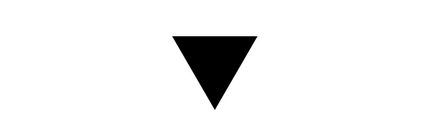
Hozzon létre egy új réteget. Rajzolj egy téglalapot a Téglalap eszköz (U) a Pixel módban.
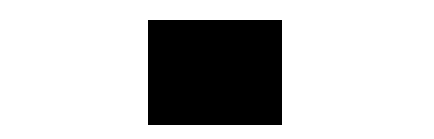
Ide Filter> Noise> Add Noise. válassza ki a Gauss-függvény és a csúszkát a legnagyobb.

Változás a téglalap egy háromszög segítségével Control-Alt-G.
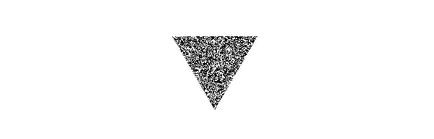
Változás réteg zajokat úgy, hogy a fehér része volt észrevehető Free Transform eszköz (Control-t).
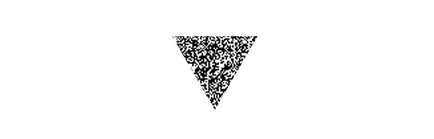
Szerkesztés> Define Brush Preset. Ne aggódj még a nevét, ez csak része egy nagyobb ecsettel.
Elküldött a Ecsetbeállítások (F5). Válassza Chalk az eredeti sor ecsetek, beállítva 30.
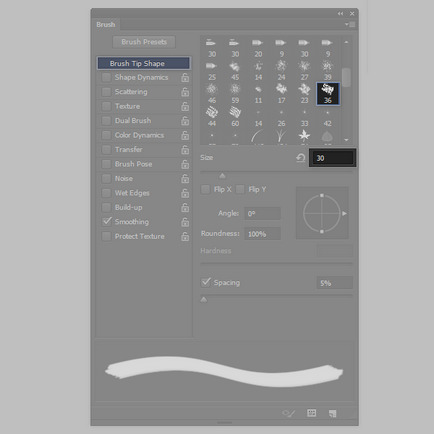
Megjegyzés Transfer az oszlopon, zaj és kisimító.
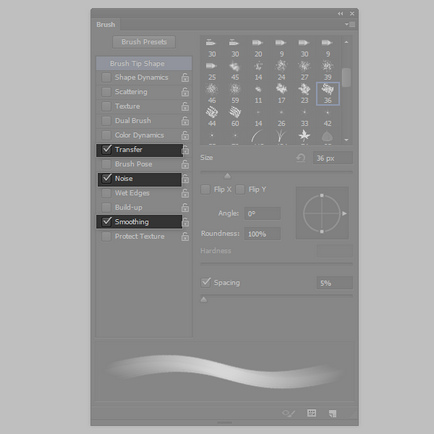
Nyomda Dual Brush, keresse meg és válassza ki az ismerős háromszög. Ezután állítsuk a funkcióját, amint az az alábbi képen.
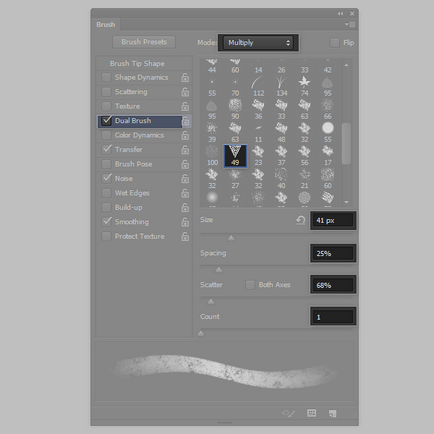
Mentsd meg a kefét az ikonra kattintva a fehér kártya, és nevezd meg Texture vázlat.
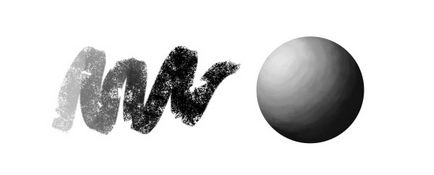
Ez az egyik legkényelmesebb és univerzális kefe. Nagyon kaotikus, és a pontos időben. Ön tudja használni a korai szakaszban, még mielőtt megérteni, hogy mit szeretne rajzolni. A legjobb módja annak, hogy hozzon létre valamit érdemes a semmiből -, hogy egy hasonló, enyhén hanyag vázlat, előzetes tervet. Tehát az eredmény fog kinézni sokkal természetesebb.
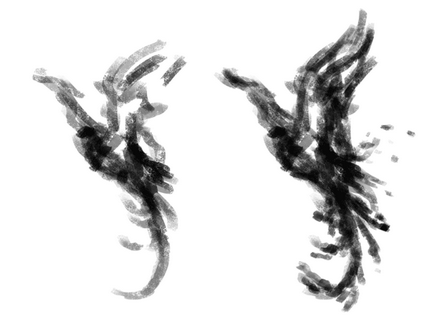
2. Hozzon létre egy részletes vázlatot az ecset
Válasszon egy kemény kerek ecsettel. A beállítások módosításához méretét és elhelyezkedését Transfer és ellenőrizze az oszlop oldalán.
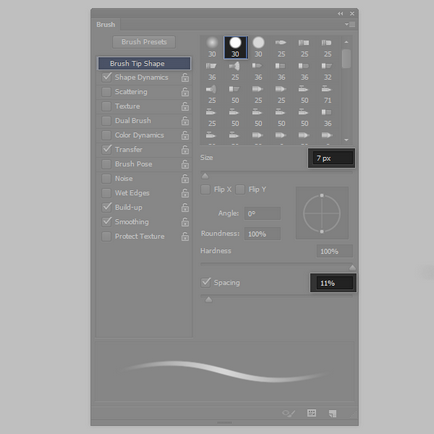
Most mentse el a kefe nevű vázlat részlet, és kipróbálni.
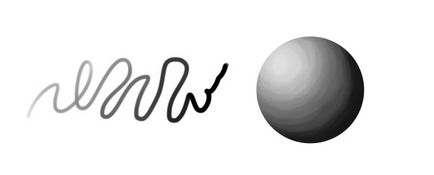
Ez a kefe nagyon hasonlít egy közönséges ceruza azok használatát. Minél kevesebb benne, ennek eredményeként, a átláthatóbb fog kinézni vonalat - ami azt jelenti, hogy a hiba sokkal könnyebb lesz kijavítani. Annak a ténynek köszönhetően, hogy olyan kényelmes használni, és úgy néz ki, természetes - ez tökéletes részletesebb vázlatot.

3. Hozzon létre egy ecsetet csoportosítását számok és felhívni könnyű parcellák
Hozzon létre egy új fájlt, és válassza ki a Polygon eszköz 6 feleket, hogy dolgozzon egy hatszög. Szerkesztés> Define Brush Preset.
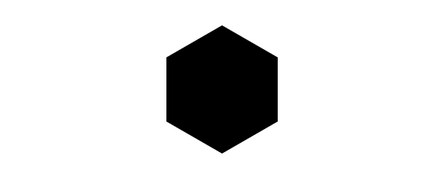
Head az ecset beállításait (Ecsetbeállítások), és állítsa be a térköz 1%. Használjon nagy ecset méretét.
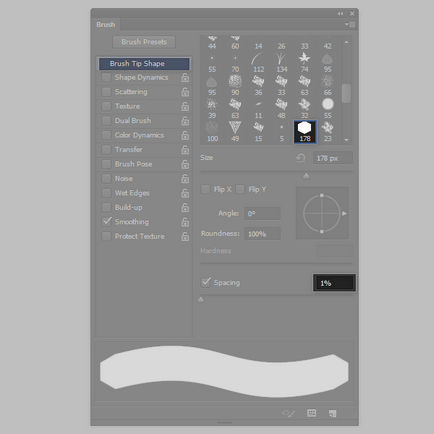
Kattintson Transfer és állítsa be a átláthatóságát (Opacity) Pen nyomás.
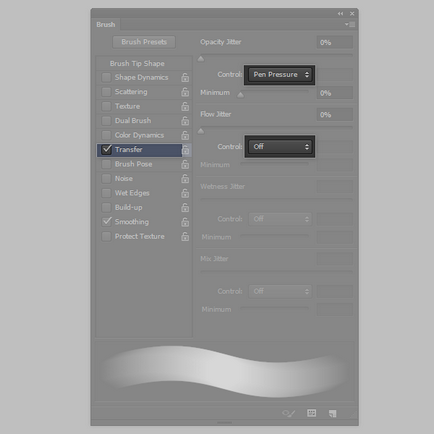
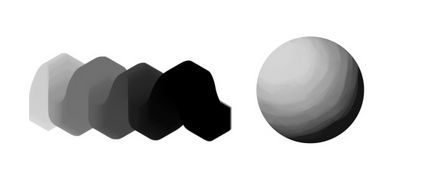
Mint látható, annak a ténynek köszönhető, hogy a kefe nagy és terjedelmes, hogy szinte lehetetlen, hogy felhívja a részleteket -, hogy mire van szükségünk. Ez a kefe nagy blokkolására formák, jelölje ki az árnyék és a fény területeken. Annak ellenére, hogy az ecset kemény, ez lehetővé teszi, hogy hozzon létre a hatása egy nagyon puha keverék.
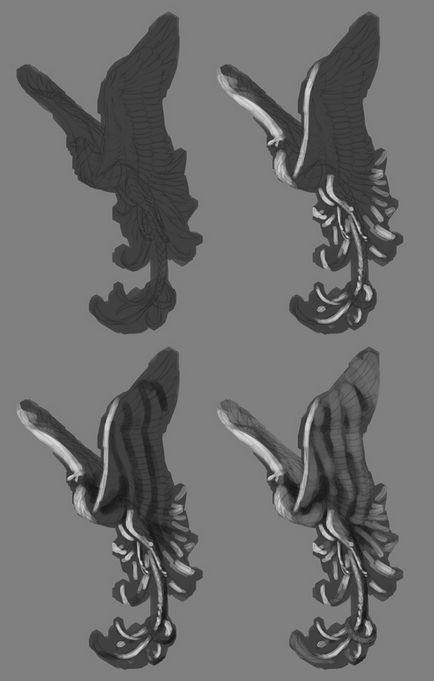
Tanács tollazat
Sok kefe készlet már az úgynevezett „ecsetet toll.” Arra használják, hogy tompítsa közötti átmenetek színek és formák. De fontos megjegyezni, hogy az árnyékoló - a folyamat nagyon finom. Ha felhívni az árnyékok a képet, majd elmosódott őket valami puha - a kép lesz természetellenesen sima, így elkerülhető az elmosódás nagy ecsettel. Ehelyett egy kefe Texture Sketch, hogy felhívja a nagy tételeket, választott szín / árnyalat az élek c.
Ne aggódjon, ha úgy érzi, hogy ez a lépés túl sokáig tart. Így kell lennie.

4. Hozzon létre egy ecsettel festeni az alkatrészek és vágómaszkokat
Ismét válasszon egy kemény kerek ecsettel. Legyen több sima, és csökkenti a méretét.
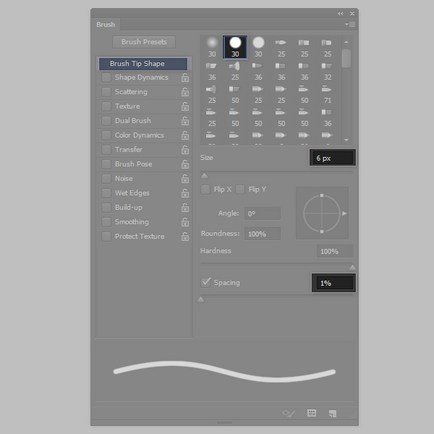
Megjegyzés Alak Dynamics. mezőben jelölje ki a méret a Pen nyomás.
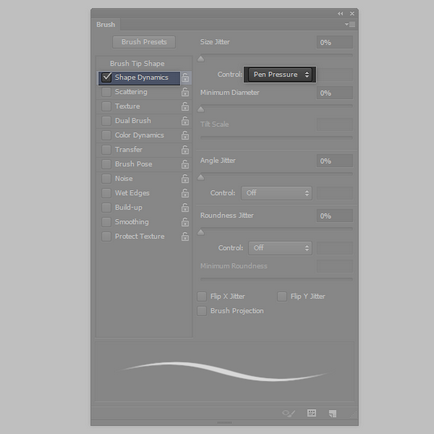
Mentse az ecsetet, Ink.
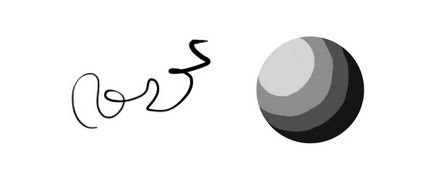
Cél az ecset - nyilván. Vele, akkor lehet festeni pontosabb szám, a kemény kontúrvonalával. A példánkban az ecset óta használják a maszk réteg törléséhez a felesleges terület baromfi. Ez a kefe tökéletes dolgozik a színpadon, amikor már érti, hogy meg kell kap egy eredményt, és azt szeretné, hogy elkerüljék a váratlan hibákat.
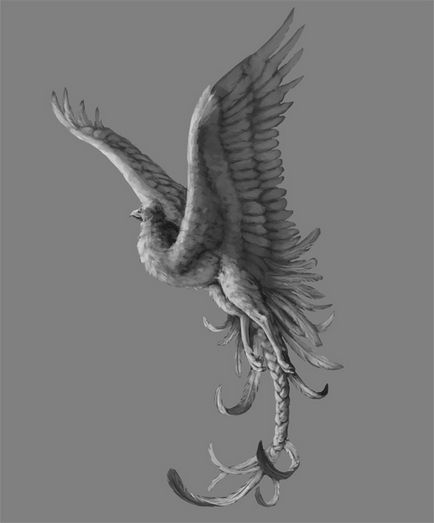
5. Hozzon létre egy ecsettel festeni és maszkolás
Válasszon egy puha kerek ecsettel. Legyen elég nagy, és győződjön meg arról, hogy a Shape Dynamics üzemmód - off.
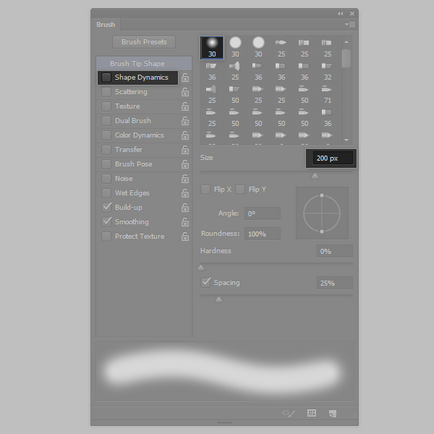
Select átadása. Állítsa be az ecset csak a Flow oszlopra.
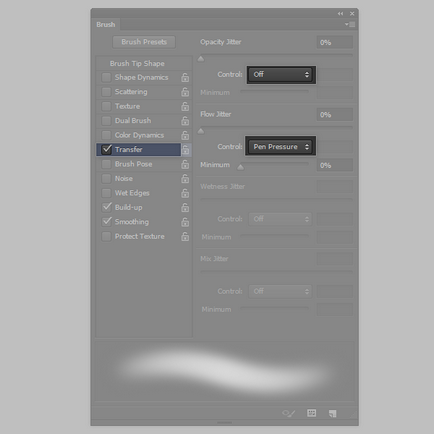
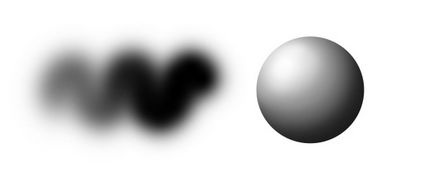
Ez a kefe minden forgatásra, de ez nem olyan hasznos, mint amilyennek hangzik kezdőknek. Ön tudja használni, hogy toll a maszkrétegen válassza Quick Mask Mode (Q) és a festék létesítmény.
Ebben a példában az alapréteg lett másolva létrehozni egy kivágott maszk színeket. Az alábbi példában, Blend Mode réteg gray scales van beállítva, hogy szaporodni. és alatt hozzáadjuk színezett rétegeket, hogy megteremtse a hatása, hogy lehetővé teszi a sima átmenetet a színek között. Ha azt szeretnénk, hogy fesse át bármely területen külön-külön, használja a Lasso eszközt (L), válassza ki a területet, vagy hozzon létre egy új maszkot. Mivel a kép jobban néznek ki, mint a természetes, ha megpróbálta festeni rajta egy kemény sörtéjű kefével.
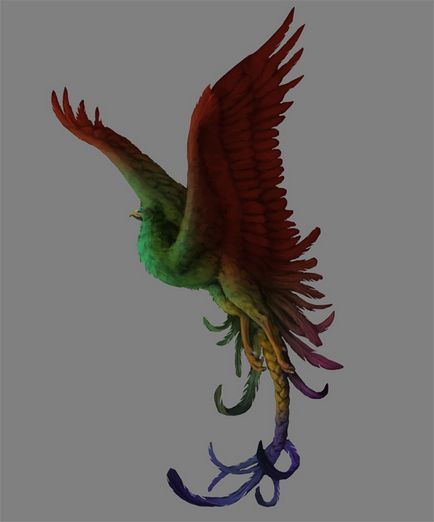
Annak érdekében, hogy ne ossza árnyék és világos területek kézzel, könnyen változtatni a színét ezeknek a régióknak a segítségével az overlay paraméterek. Ismétlődő (ellenőrző-J) a szürke mintás réteg kétszer, és helyezze a másolatot az eredetivel. Használja ellenőrző-B csapat. hogy egy első réteg sárga. Kattintson a réteget, és a sötét területek átlátható beállításával Blend Ha a számláló. Akkor változik a keverési módot lágy fény.
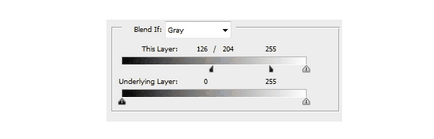

Nem ugyanaz a dolog egy másik réteg, ezúttal amivel a beállításokat árnyékos területeken. Készíts egy réteg kék, elrejti a világos területek és a keverési mód a Hue.
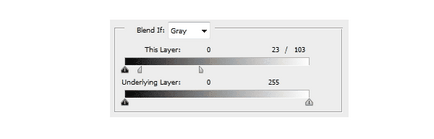
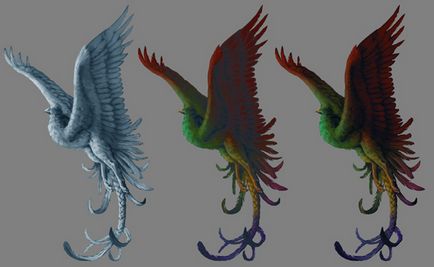
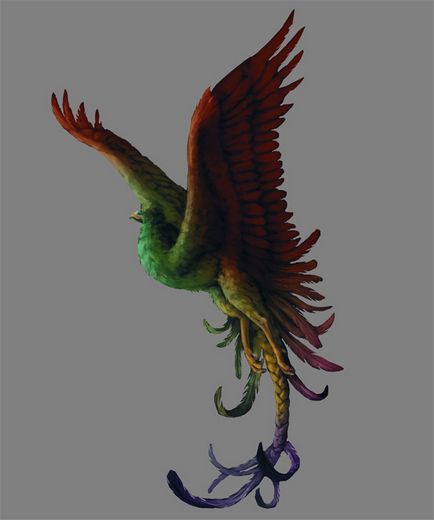
6.Sozdayte kefe részletekért
Erre a kefe már csak be kell egy kicsit változtatni az ecset Texture Sketch. Válasszon egy ecsetet a főmenüből válassza a grafikonon Pen nyomás ecset méretét, és azt teljes mértékben változtatható.
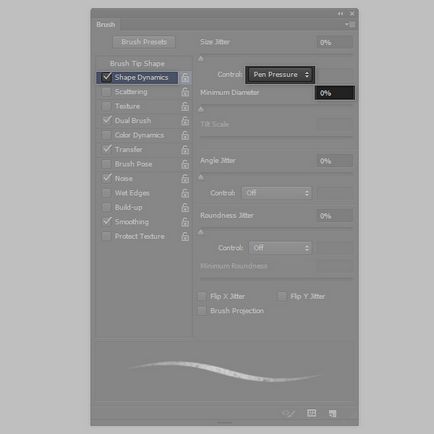
Mentse el az új ecsetet nevű Rendering.
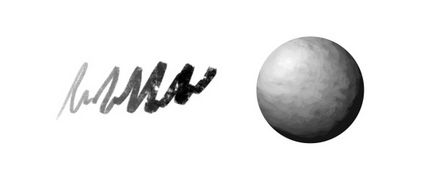
Függetlenül attól, hogy mit válasszon az ecset méretét, ecset mindig úgy tűnik, egy kicsit, így nincs más választása, de felhívja a részek csak. És ez jó, mert ez a kép pontosan elkerülje a sorsát leginkább kezdőknek működik - nem kap egy lakást.
Használja ezt a kefét egy külön rétegen. Válassza ki a színt a megvilágított terület, hogy azok világosabb, és felhívja a finom részleteket a képen. Ne feledd, hogy nem szükséges festeni az árnyékban.
Ezt követően, akkor létre kell hozni egy új réteget, válassza ki a színt, és hogy világosabb, ezúttal rajzolt elemeket a másik oldalon. Hagyja a sötét területek között az elsődleges és másodlagos fény. Használja ellenőrző-B funkciót, hogy ezeket az adatokat inkább elmosódnak, és csökkenti az árnyékok.


Ha a fő munkát, akkor meg kell találnia a további felhasználási saját ecsetek. Például, akkor felderül a képet kontúr segítségével Ink kefe.
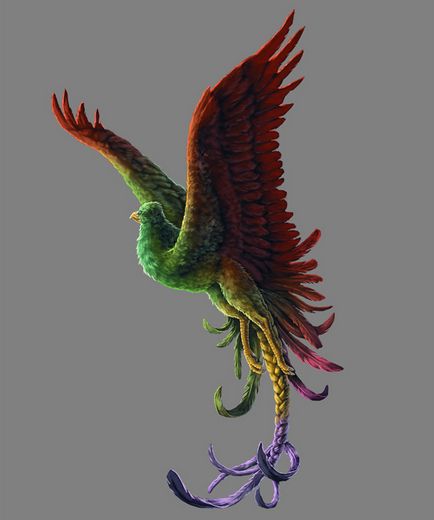
... vagy fényesített, hogy a kép élénkebb hátteret az objektumot a puha kefével.

7. megkönnyíti a hozzáférést a készletben
Kefék, amit teremtett - egy sor, amellyel gyakran dolgozik. Van az Arsenal ezer és ezer más kefe, de akkor valószínűleg használja őket csak alkalmanként. Azt is meg kell győződnie arról, hogy az alapszintű szerszám mindig kéznél van.
Annak érdekében, hogy a szóban forgó ecsetek könnyebben megtalálja, meg kell, hogy azok a saját segítő eszközöket. Az Ablak> Tool Presets, és távolítsa el a kefét a listából, hogy vannak-e beállítva.
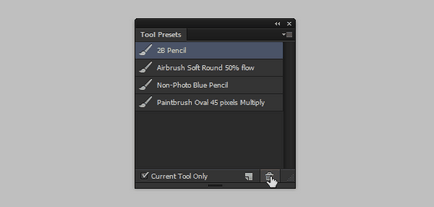
Válasszon egy ecsetet a toborzás és kattintson a fehér ikon formájában a térképen. Adja meg a nevét, a szerszám és kattintson az OK gombra.
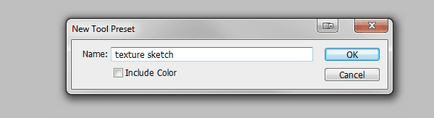
Ismételjük meg a műveletet minden ecset, van egy menetben a listán. Tehát lehet feltölteni szokatlan ecsetet külön meghatározza félelem nélkül elveszíti.
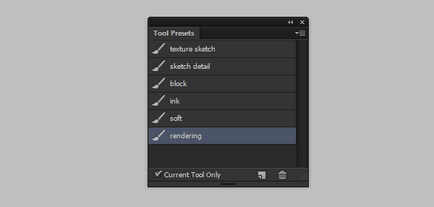
Nagy munka!
Hidd el, minden szakmai művészek hasonló sor 3-10 kezek, az általuk használt 90% munkájukat. Annak a ténynek köszönhetően, hogy szinte nem különbözik egymástól, nem fut egyik készletből a másikba, abban a reményben, hogy megtaláljuk a tökéletes. Kezdeni, próbálja mértékben mester az is, hogy már van.
Nézzük ismét megnézzük, hogy miből áll az új, és hogyan lehet használni az egyes kefe:
- Texture vázlat. homályos elképzelések, kreatív vázlatok, szobrászat, tonizáló, jelölés nagy részét, rajz szőrme, természetes textúra
- Vázlat részlete: vázlatok, tervek, eltávolítása felesleges elemeket, éles részleteket
- Block. csoportosítás nagy formák, rajz a fő díszítéssel, környezeti fény
- Ink. apró részletek bizonyos vonalat, a pontos rajz a szám, tiszta (nem fuzzy) színek, kontúrok
- Soft. létrehozása maszkok, fogmosás, ami egy sima felületre
- Rendering. textúra részlet
Adj neki egy esélyt, hogy állítsa. A gyakorlók akik dolgozni öröm és nem kell félni, hogy változtatni az ecset, ha szükséges, hogy azok közelebb a stílust.
Fő fénykép a helyszínen Depositphotos.com